Linux下安装Oracle12c数据库
虚拟机操作系统:centos7.5,数据库:Oracle12c release2
1、系统硬件要求
(1)内存要求
内存一般为2G以上,最低为1G。可通过指令grep MemTotal /proc/meminfo查询系统实际内存。
本次安装配置系统内存为4G,swap空间默认为内存的2倍,通过 free -m指令可以查看swap空间的实际大小。
(2)版本要求
[code]uname -m 查询系统位数 cat /proc/version或# cat /etc/redhat-release或# lsb_release -id 查询系统版本 uname -r 内核版本
查询版本主要是防止操作系统版本与数据库版本不一致。
(3)磁盘空间要求
/tmp空间需要有足够的空间。Oracle安装目录中的/oradata目录用来存放数据文件,/tmp目录是根文件系统的一部分,使用df -h /tmp命令查询。

本次安装硬盘空间设置为100G,tmp空间充足。
2、操作系统配置
(1)主机文件
“/etc/hosts”文件必须包含服务器的完全限定名,设置当前静态IP的正确主机名xx.localdomain。

(2)安装Oracle需要的环境
一、通过RPM检查

[code] [root@CentOS /]# rpm -q binutils compat-libcap1 compat-libstdc++-33 gcc gcc-c++ glibc glibc-devel ksh libaio libaio-devel libgcc libstdc++ libstdc++-devel libXext libXtst libX11 libXau libxcb libXi make sysstat
二、安装
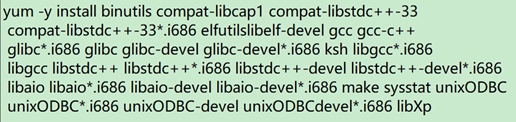
[code][root@CentOS /]# yum -y install binutils compat-libcap1 compat-libstdc++-33 compat-libstdc++-33*.i686 elfutilslibelf-devel gcc gcc-c++ glibc*.i686 glibc glibc-devel glibc-devel*.i686 ksh libgcc*.i686 libgcc libstdc++ libstdc++*.i686 libstdc++-devel libstdc++-devel*.i686 libaio libaio*.i686 libaio-devel libaio-devel*.i686 make sysstat unixODBC unixODBC*.i686 unixODBC-devel unixODBCdevel*.i686 libX
再次检查,可以看到所需环境均安装完毕。

(3)创建用户及目录等
安装和运行Oracle数据库软件都需要使用指定用户组内的指定用户。用户为Oracle,用户组建为oinstall、dba。
oinstall组中的成员用于管理Oracle数据库物理软件,dba组中的成员用于管理、操作数据库,具有sysdba权限。
[code][root@CentOS /]# groupadd oinstall //创建oracle用户组 [root@CentOS /]# groupadd dba [root@CentOS /]# useradd -g oinstall -G dba oracle //oracle加入2个用户组 [root@CentOS /]# passwd oracle //设置oracle用户的密码 [root@CentOS /]# mkdir -p /usr/oracle //创建oracle安装目录 [root@CentOS /]# mkdir -p /opt/oracle/oracinstall //oracle安装文件所在目录 [root@CentOS /]# chown -R oracle:oinstall /usr/oracle //更改oracle目录用户组 [root@CentOS /]# chmod -R 775 /usr/oracle //更改目录权限 [root@CentOS /]# chown -R oracle:oinstall /opt/oracle/oracinstall //更改oracle安装文件所在目录的用户组 [root@CentOS /]# chmod -R 775 /opt/oracle/oracinstall //更改oracleracle安装文件所在目录的操作权限
(4)系统内核参数配置
Oracle12c的系统内核参数要求参考如下:

编辑系统的内核参数:
[code][root@CentOS /]# vi /etc/sysctl.conf
在文件的末尾加入内核要求内容,一般使用上面默认值即可。
使配置参数生效:
[code][root@CentOS /]# sysctl -p

(5)配置用户shell
(1)、对oracle用户设置限定。将以下行添加到/etc/security/limits.conf 文件中。
[code][root@CentOS /]# vi /etc/security/limits.conf

(2)、修改登录配置文件
[code][root@CentOS /]# vi /etc/pam.d/login
在文本后面位置添加:
[code]session required pam_limits.so #使shell limit生效。
(6)Oracle用户环境变量配置
在Oracle用户的.bash_profile文件中设置ORACLE_BASE、ORACLE_HOME、ORACLE_SID和PATH环境变量,其他的根据需要来设置。
注意:先转到oracle用户再配置
su – oracle
vi .bash_profile
在文件中添加:(如果你centos系统为中文环境,环境变量中可以添加export LANG=zh_CN.UTF8,安装界面显示为中文)
[code]export ORACLE_BASE=/usr/oracle export ORACLE_HOME=$ORACLE_BASE/product export ORACLE_SID=orcl export PATH=$PATH:$HOME/bin:$ORACLE_HOME/bin export LD_LIBRARY_PATH=$ORACLE_HOME/lib:/usr/lib #防止Oracle安装界面乱码,先把语言环境改为英文(后续验证不改也可以) export LANG=en_US if [ $USER = "oracle" ];then if [ $SHELL = "/bin/ksh" ];then ulimit -p 16384 ulimit -n 65536 else ulimit -u 16384 -n 65536 fi fi
修改完毕后运行指令source .bash_profile 使配置生效。
(7)X仿真操作
(1)除非直接对操作系统控制台操作,或者使用SSH隧道,否则以root用户身份登录并发出以下命令。

如 #xhost +ol7-106
若出现:

则应安装tigervnc-server 。
(2)若使用X仿真,则应设置Display环境变量。

切换到oracle用户,执行下面的命令,执行完毕后切回root用户。
[code]DISPLAY=ol7-106:0.0 export DISPLAY
(8)其他设置
切回root用户,通过编辑“/etc/selinux/config”文件将SecureLinux设置为允许的,确保SELINUX标志设置如下。
[code]SELINUX=permissive
更改完成后,重新启动服务器或运行以下命令。
[code]setenforce Permissive
如果启用了linux防火墙,则需要禁用它,执行以下操作。
[code]systemctl stop firewalld systemctl disable firewalld
3、安装oracle数据库
(1)上传等操作
通过FTP工具将下载的数据库安装包linuxx64_12201_database.zip(12C的版本2)上传至Linux虚拟机,进入上传目录,并移动至前面创建的文件夹/opt/oracle/oracinstall中。
[code]#移动到安装目录 mv linuxx64_12201_database.zip /opt/oracle/oracinstall #解压 unzip linuxx64_12201_database.zip
得到database文件
切换到oracle用户进行安装
[code]cd database #./runInstaller #运行后进入数据库安装界面
注意:首先会检查配置是否符合要求,若出现显示器配色不满足256色要求,可重启虚拟机以oracle用户登录。
(2)按步骤安装

直接把上图的I wish勾选去掉,进行下一步。

选择第一个,创建并配置一个新数据库

在Linux安装,选择了第二个服务器版本。

选择第一个单实例服务器配置

选择第二个 高级安装

选择了第一个版本(企业版),第二个为标准版

安装目录,前面已设置好

进行到这步时需切换到root用户手动创建该目录然后浏览选择该目录:
# mkdir -p /usr/oraInventory
#chown -R oracle:oinstall /usr/oraInventory
# chmod -R 775 /usr/oraInventory
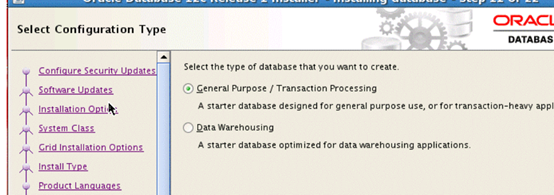
配置类型,第一个为一般用途/事务处理,第二个为数据仓库。

数据库标识符

配置选项,选择自动内存管理,上图为引用参考文献的图,后续可优化。

数据库存储,自动配置

直接next

选择enable
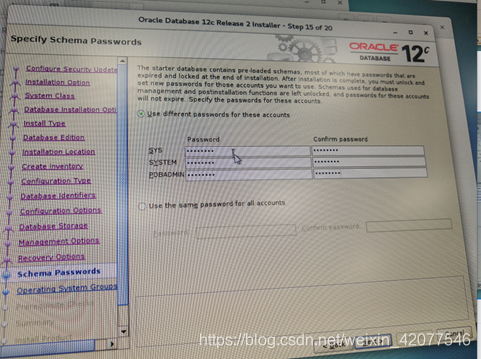
设置密码

先决性条件检查:测试系统交换空间是否满足要求。

点击install开始安装,安装过程中会提示用root账户执行2个脚本,在root账户下执行这两个脚本即可

安装完成,可运行sqlplus指令进入数据库。
参考资料:
- Linux+Informix后台数据库系统安装配置
- 在 Linux x86 上安装 Oracle 数据库 10g(转自OTN)
- 在 Linux x86 上安装 Oracle 数据库 10g
- Linux+Informix后台数据库系统安装配置
- linux平台 oracle 数据库 安装文档
- 在Linux(RedHat 4.8)命令行下安装Oracle 11g (11.2.0.1.0)数据库
- linux安装postgresql数据库
- 在 Linux x86 上安装 Oracle 数据库 10g_2
- Oralce安装-Windows客户机上远程安装Oracle10g数据库于Linux主机上
- linux下数据库安装详细介绍
- 关于LINUX 下berkeley数据库的安装
- linux下安装oracle后重启无法登录数据库ORA-01034:ORACLE not available
- mysql学习足迹之一【linux环境下源码安装mysql-5.5.25版本数据库】
- IBM X3400服务器安装Linux操作系统和Oracle11G R2 64位数据库
- Linux6.3_64安装Oracle10.2.0.1数据库并升级至10.2.0.4版本
- 在 Linux x86 上安装 Oracle 数据库 10g_3
- 在 Linux x86 上安装 Oracle 数据库 10g
- 在 Linux x86 上安装 Oracle 数据库 10g
- Linux中mysql+apache+php的源码包的安装,数据库的创建
- 在 Linux x86 上安装 Oracle 数据库 10g
